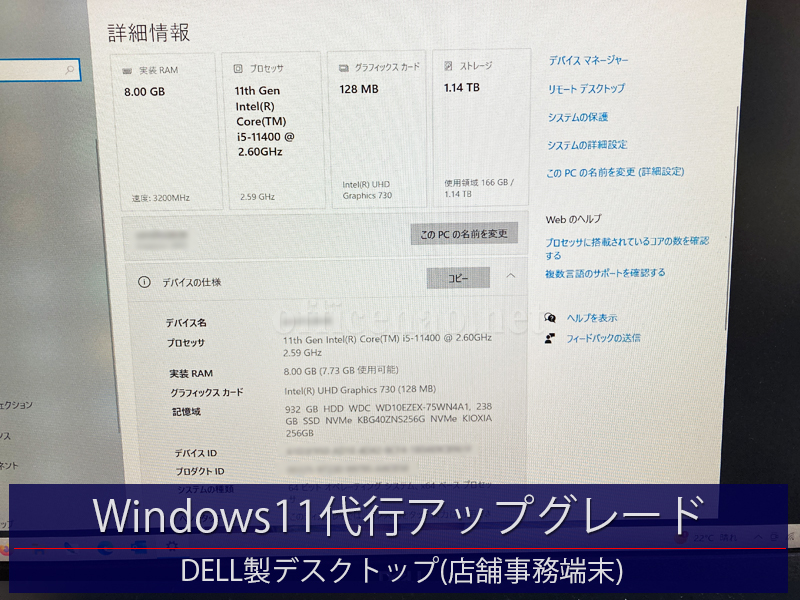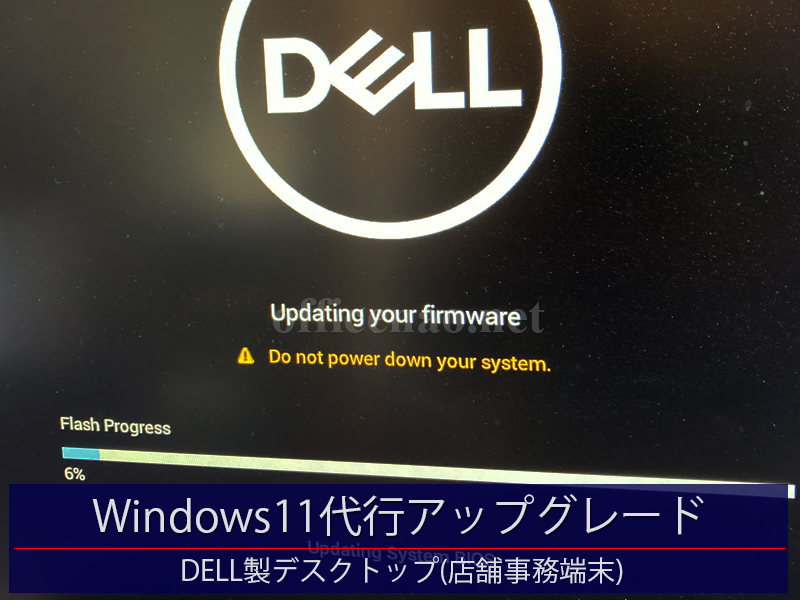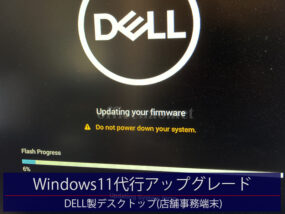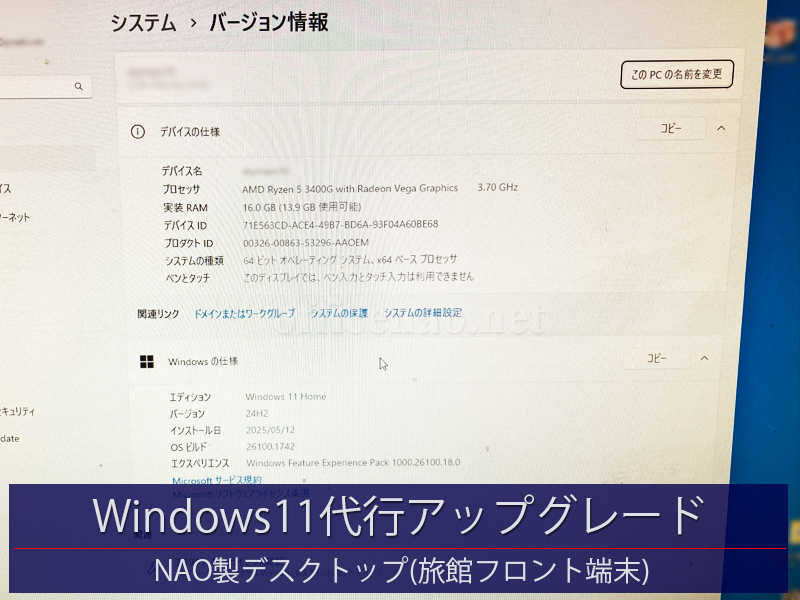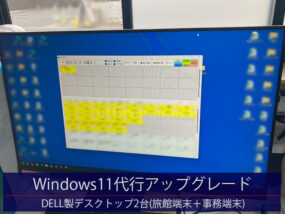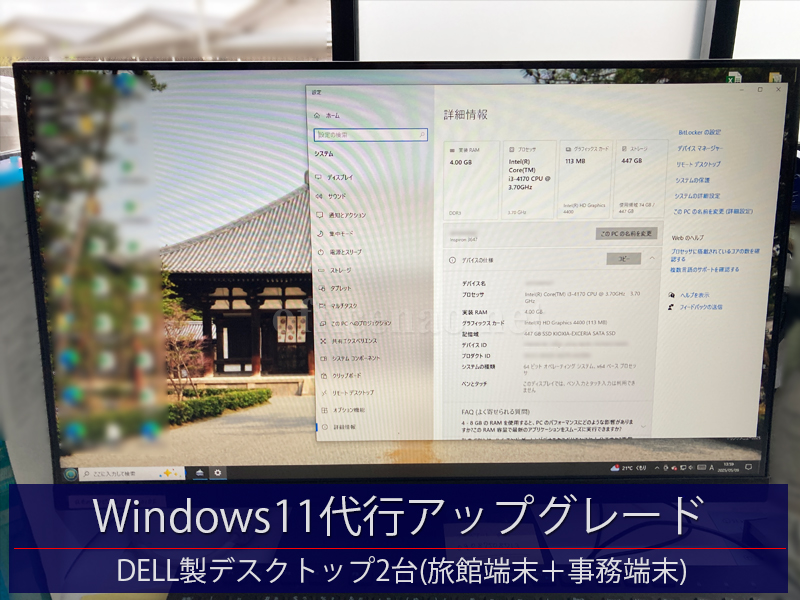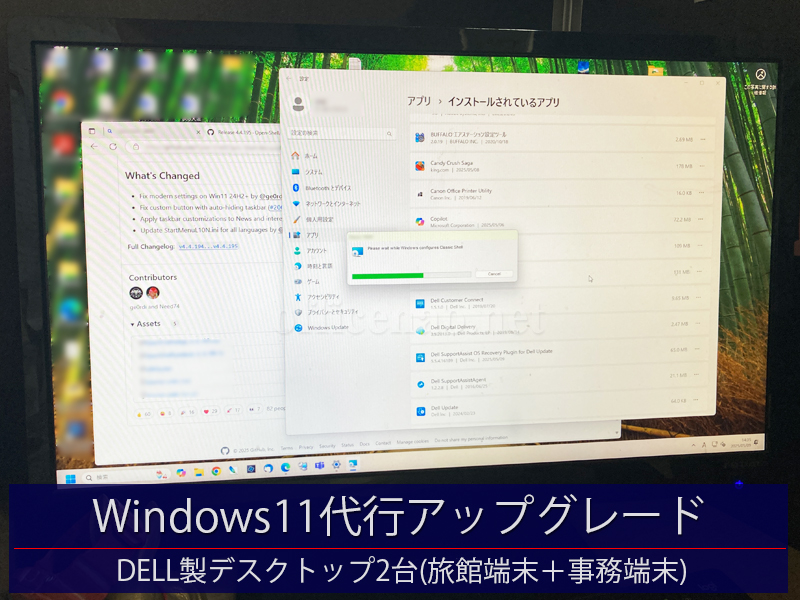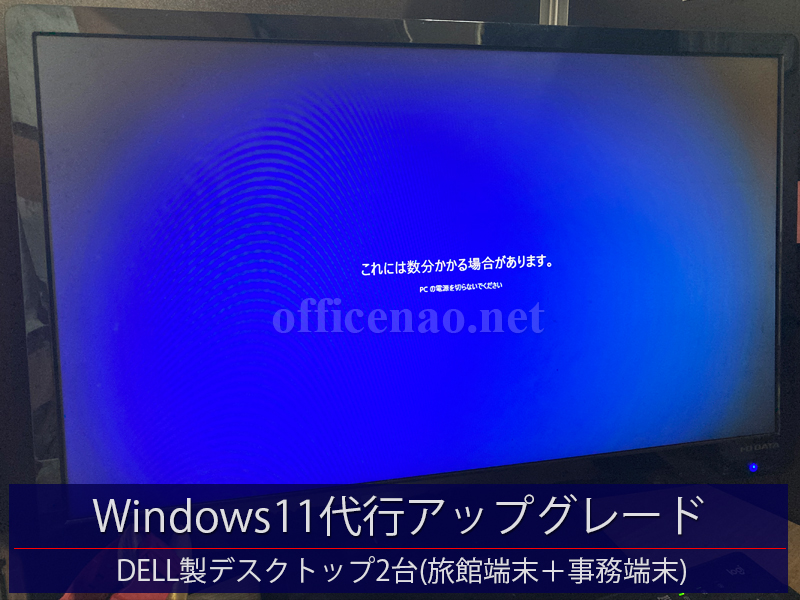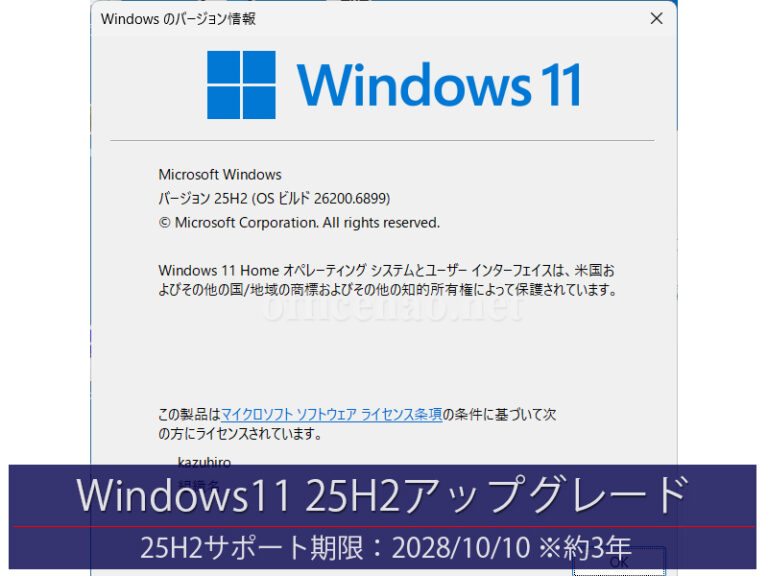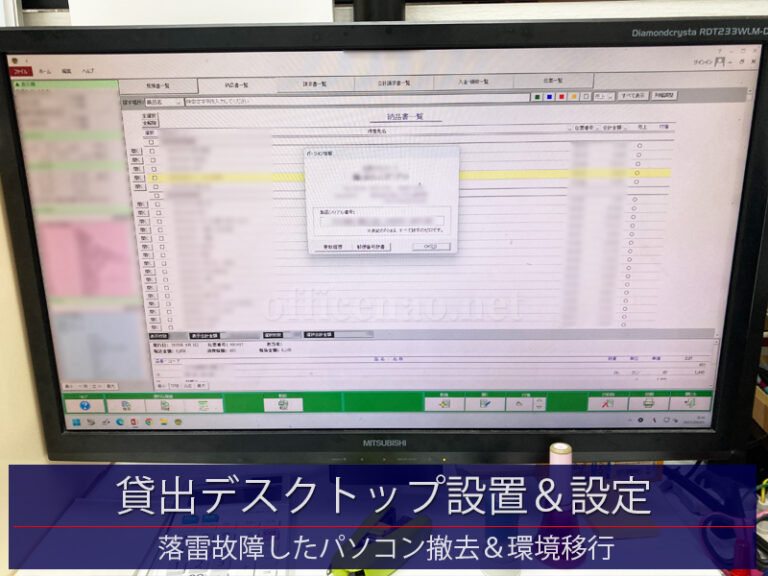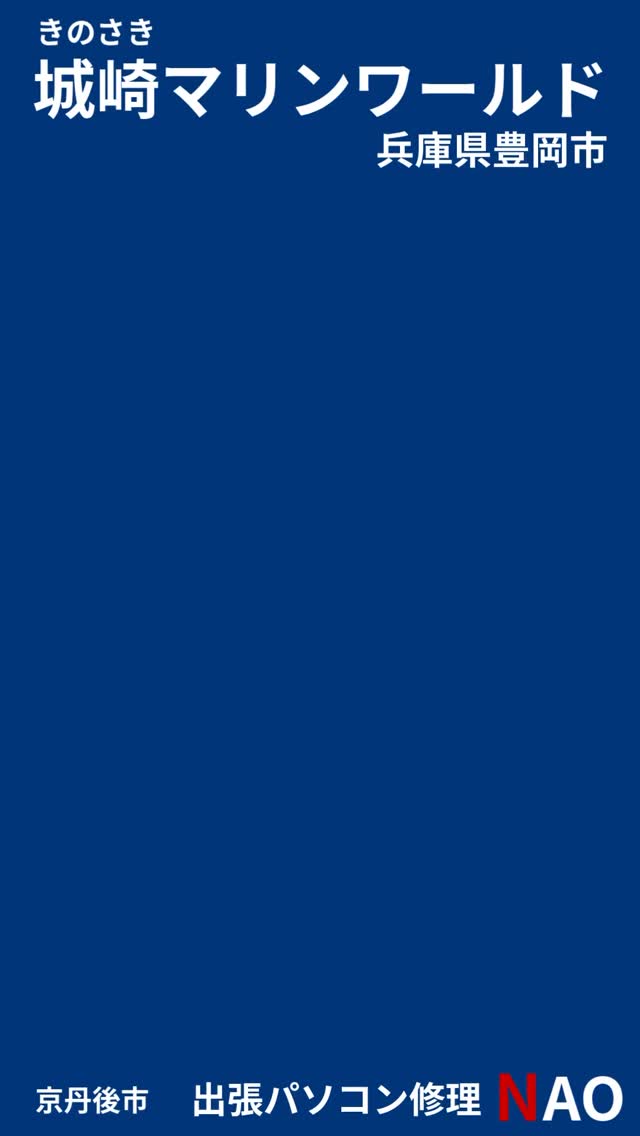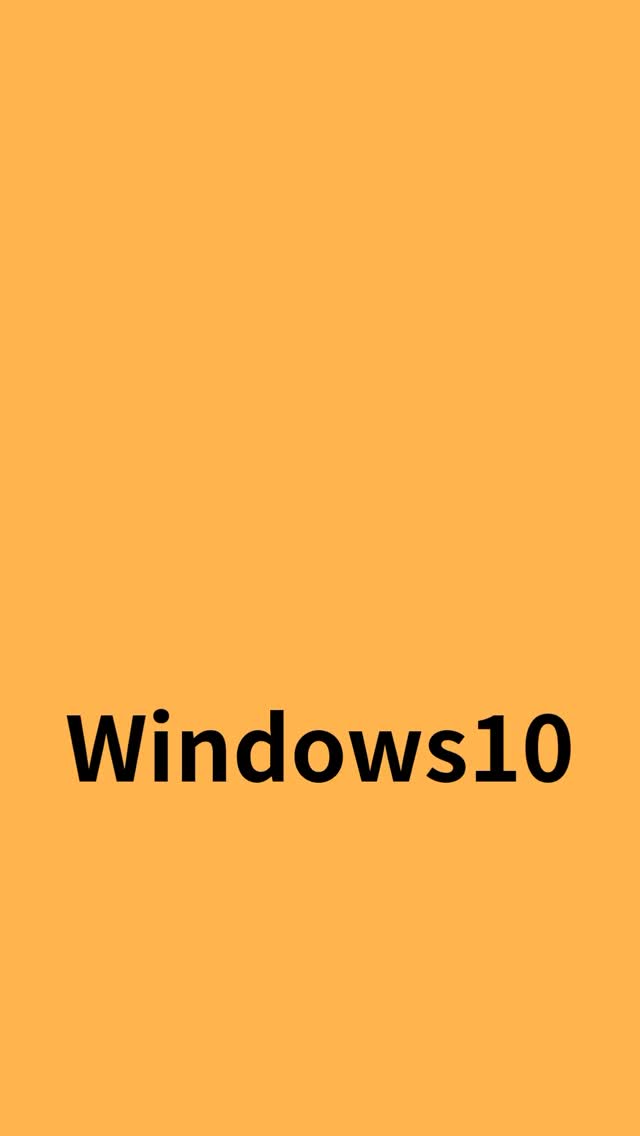本日は、京丹後市内の店舗事務所のWindows10パソコンをWindows11に代行アップグレードさせて頂きました。数年前に当店が販売&設置させて頂いたデスクトップパソコンです。
ちなみにWindows10は2025年10月14日でサポート期限切れとなり、期限後は更新プログラムの配信などが行われなくなる為、何らかの対策が必要となります。
このDELL製パソコンInspironはWindows11のシステム要件を満たしているので、そのままWindowsUpdateからアップグレードを行うことができますが、より高速に作業を行うために持参したUSBメモリを使ってWindows11(24H2)へのアップグレードを行いました。
【CPU】Intel Core(TM) i5-11400 2.6GHz 【メモリ】8GB
【ドライブ】M.2 SSD
このパソコンはDELL製ですので、OSアップグレード後はDELL製のファームウェアや更新プログラムなども最新に更新して、最後にWindowsUpdateを行ないました。
システムを最新にした状態で、ネットワークや印刷などの基本動作を確認し、SSD(M.2)の健康診断、ユーザーインタフェース変更などを行ってこの日の作業は完了となりました。
尚、このクラスの最近のコンピュータなら、作業は約1時間ほどで完了します。
京丹後市や丹後半島地域にお住まいの方で、まだWindows10のままパソコンをご利用中の方は、未来オフィスNAOまでお気軽に代行アップグレードについてお問い合わせ下さい。